WordPress 的 MySQL 資料庫最佳化:提升網站速度的簡單方法
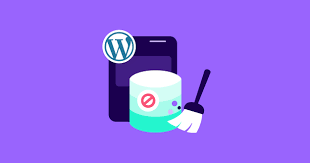
如果您的 WordPress 網站感覺緩慢,罪魁禍首可能只是未充分優化的 MySQL 資料庫。許多 WordPress 使用者只專注於外掛程式、主題,甚至是網頁寄存,卻沒有考慮到他們網站的支柱:資料庫。優化 MySQL 資料庫是提升網站效能與速度的有效方法。即使您不是資料庫專家,本指南也會教您詳細、可行的步驟,讓您的 MySQL 資料庫處於最佳狀態。
為什麼 MySQL 資料庫最佳化很重要
MySQL 資料庫儲存所有 WordPress 內容、使用者資料和設定。隨著時間的推移,資料庫可能會因為一些不必要的資料而變得臃腫,例如垃圾註解、文章修改和舊的外掛程式表。臃腫的資料庫意味著較慢的查詢速度,最終會影響您的網站速度。透過優化資料庫,您可以減少網頁的載入時間,並改善使用者體驗。由於 Google 偏好速度較快的網站,因此這項優化可提升使用者滿意度,並對您的 SEO 排名產生正面影響。

快速入門指南
對於那些時間不充裕的人,這裡快速總結了為 WordPress 優化 MySQL 資料庫的步驟:
- 移除不必要的資料:使用 WP-Optimize 或 WP-Sweep 以移除修改過的文章、垃圾郵件和已刪除的評論。
- 優化資料庫表:使用 phpMyAdmin 或 WP-Optimize 來最佳化表格。
- 限制職位修改:新增
define('WP_POST_REVISIONS', 3);到您的wp-config.php檔案。 - 使用快取外掛程式:安裝 W3 Total Cache 或 WP 超級快取.
- 新增索引:使用 phpMyAdmin 為經常查詢的欄位新增索引。
- 監控效能:使用 查詢監控 來尋找並修復緩慢的查詢。
- 備份資料庫:在使用 更新艙.
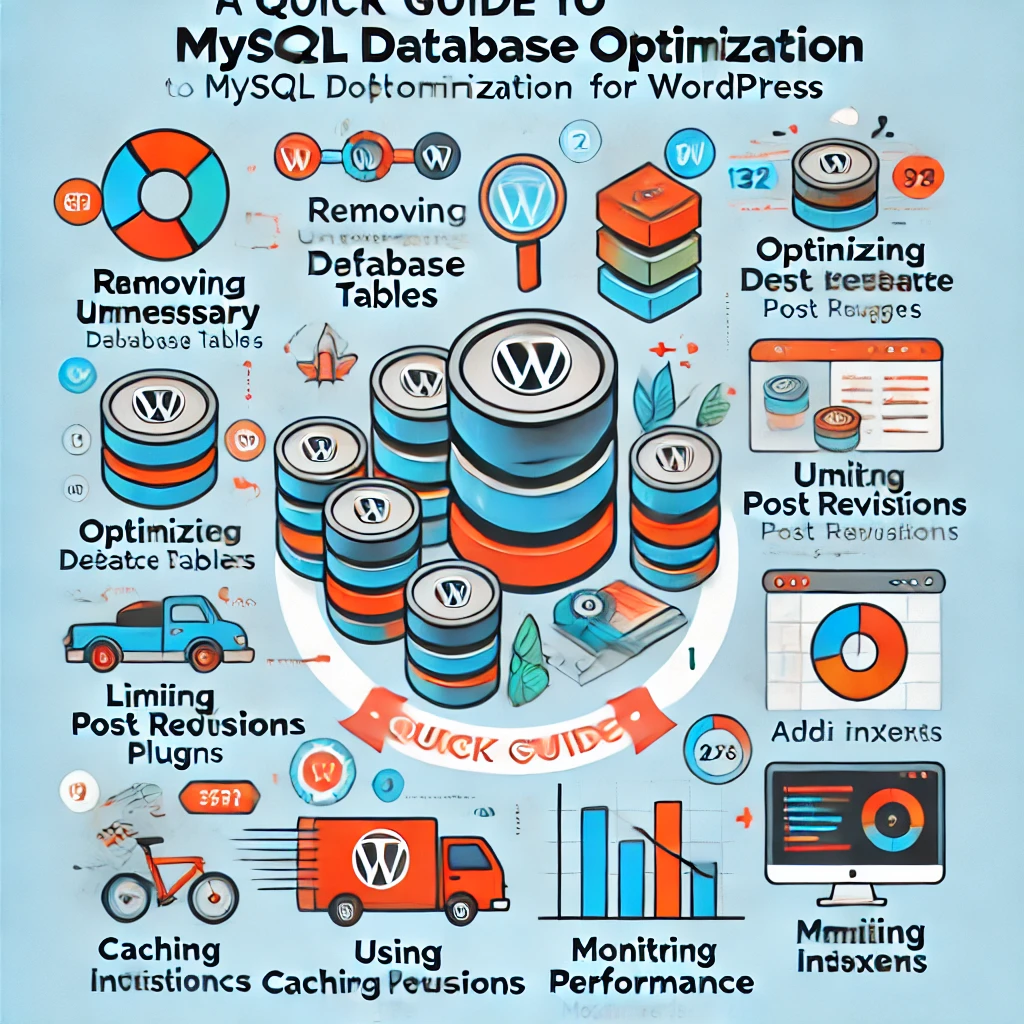
誰應該使用本指南?
本指南適合各種程度的 WordPress 使用者。對於初學者,我們將介紹簡單、以外掛程式為基礎的解決方案,只需最低限度的技術知識。對於進階使用者,我們也將介紹手動方法,包括編輯組態檔案和執行 SQL 指令以進行更深入的最佳化。每個章節都會說明適合初學者還是進階使用者。
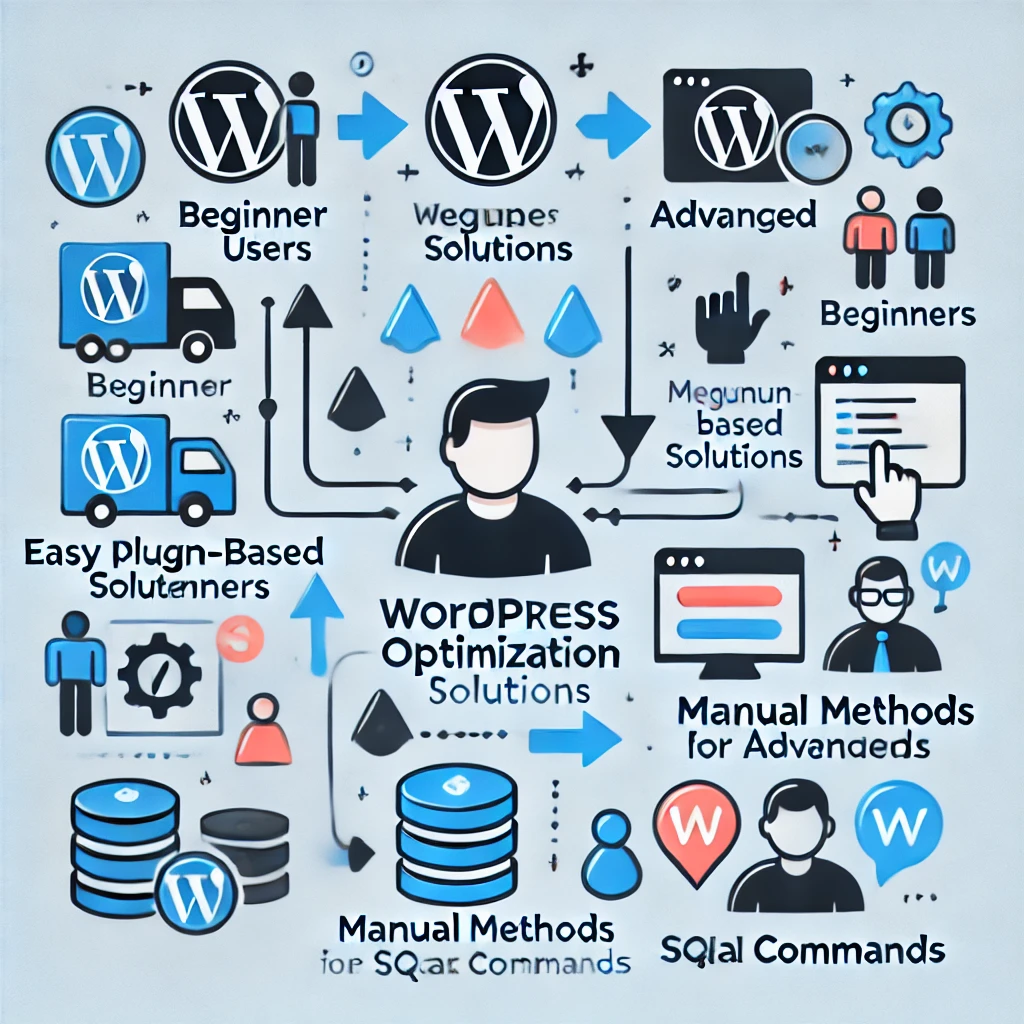
步驟 1:移除不必要的資料
初學者
- 刪除文章修訂:使用外掛程式,例如 WP-Optimize 或 WP-Sweep 來安全移除舊的文章修訂。這些外掛程式可輕鬆排程清理,確保不必要的資料不會隨著時間堆疊。
進階使用者
- 手動刪除:使用 phpMyAdmin 或指令行,以 SQL 查詢方式手動刪除文章修訂,例如:
DELETE FROM wp_posts WHERE post_type = 'revision';確保在執行此指令前備份資料庫,以防止資料遺失。 - 移除垃圾郵件和垃圾評論:使用 Akismet 反垃圾郵件 外掛程式過濾垃圾郵件,然後定期清理垃圾郵件和垃圾信件匣。使用提供排程清理選項的外掛程式自動執行此程序。
- 刪除未使用的外掛程式與主題資料表:
- 初學者:使用 進階資料庫清理程式 來識別和移除您不再使用的外掛程式所遺留的孤兒資料表。
- 進階使用者:在 phpMyAdmin 中手動檢查您的資料庫表,找出並刪除不再使用的資料表。在進行手動變更之前,請務必先備份您的資料庫。

步驟 2:最佳化資料庫表
初學者
- 使用外掛程式:使用 WP-Optimize 來自動執行最佳化程序。
進階使用者
- 手動最佳化:直接進入您的主機控制面板(如 phpMyAdmin)。在 phpMyAdmin 中,選擇您的 WordPress 資料庫,點選所有資料表,然後從下拉式功能表中選擇「優化資料表」選項。
- 範例:透過優化資料表,您可以確保資料的儲存更有效率,從而加快查詢速度,使網站反應更迅速。
- 自動最佳化:設定自動最佳化排程,使用 WP-Optimize 來執行每週的表格最佳化。
步驟 3:限制發佈修改和自動儲存
進階使用者
- 限制職位修改:在您的
wp-config.php檔案來限制每篇文章所儲存的修改次數。- 範例:新增
define('WP_POST_REVISIONS', 3);以確保每篇文章只儲存三個修訂版本,而不是無限制的數量。這有助於在保持資料庫精簡的同時,不影響復原先前版本內容的能力。 - 警告:編輯
wp-config.php如果處理不當,可能會破壞您的網站。在進行變更之前,請務必先備份您的網站。
- 範例:新增
- 調整自動儲存間隔:變更自動儲存間隔,以減少資料庫負載。
- 範例:新增
define('AUTOSAVE_INTERVAL', 300);到您的wp-config.php檔案,將自動儲存間隔調整為五分鐘。
- 範例:新增
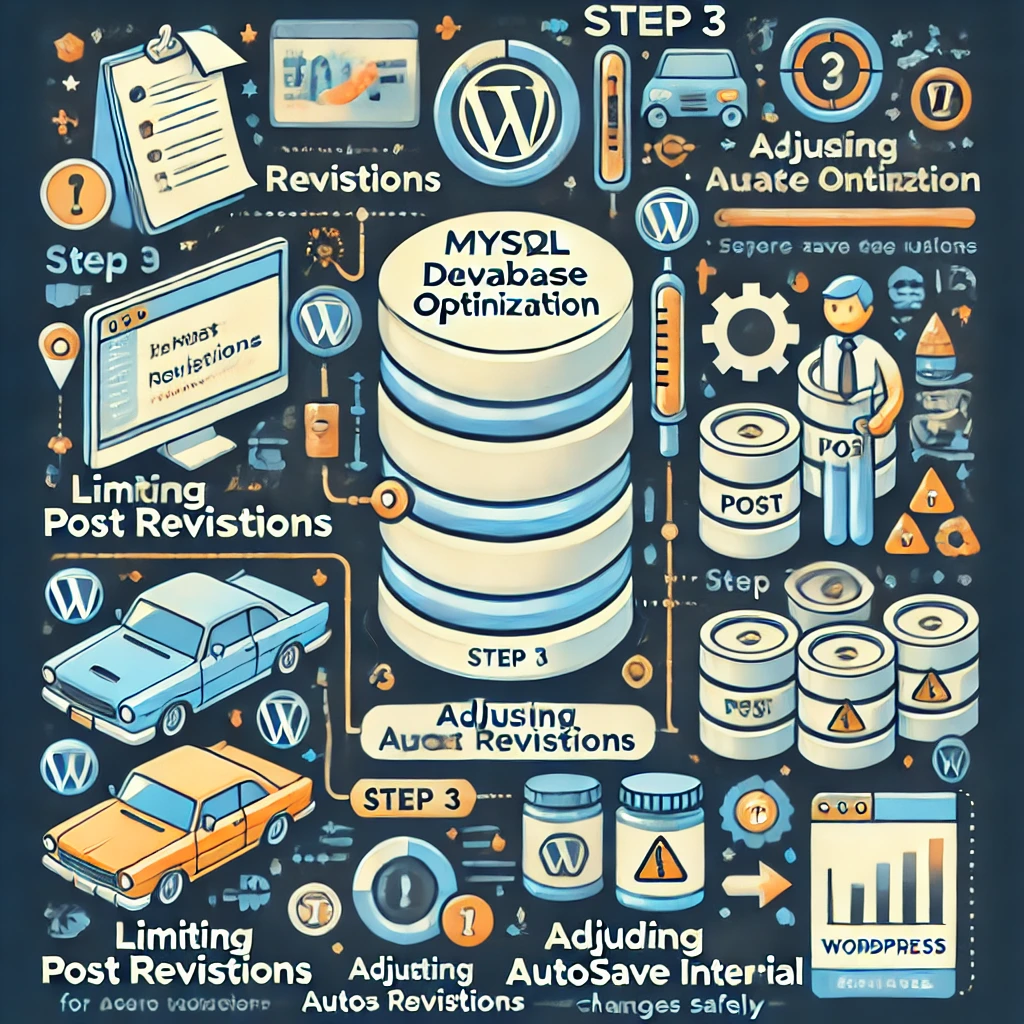
步驟 4:使用快取外掛程式
初學者
- 安裝快取外掛程式:使用 W3 Total Cache 或 WP 超級快取 以減少資料庫查詢的次數。
- 範例:如果您的首頁是一個有十篇文章的部落格,快取外掛程式會儲存已渲染的 HTML 並立即傳送給使用者,而不是查詢資料庫十次以載入這些文章。
進階使用者
- 物件快取:使用外掛程式啟用物件快取,例如 W3 Total Cache 來儲存一般資料庫查詢的結果。
步驟 5:使用索引加快查詢速度
進階使用者
- 瞭解索引:索引可幫助 MySQL 更快地找到資料,而無需掃描整個資料表。
- 範例:如果您有一個大型的使用者資料表,可以為常被查詢的欄位加入索引,例如
電子郵件或user_id可以大幅縮短查詢時間。
- 範例:如果您有一個大型的使用者資料表,可以為常被查詢的欄位加入索引,例如
- 如何新增索引:使用 phpMyAdmin 或直接執行 SQL 指令來新增索引。
ALTER TABLE wp_users ADD INDEX (email);- 警告:不適當的索引有時可能會導致效能變慢。如果您不確定是否要新增索引,請洽詢開發人員。
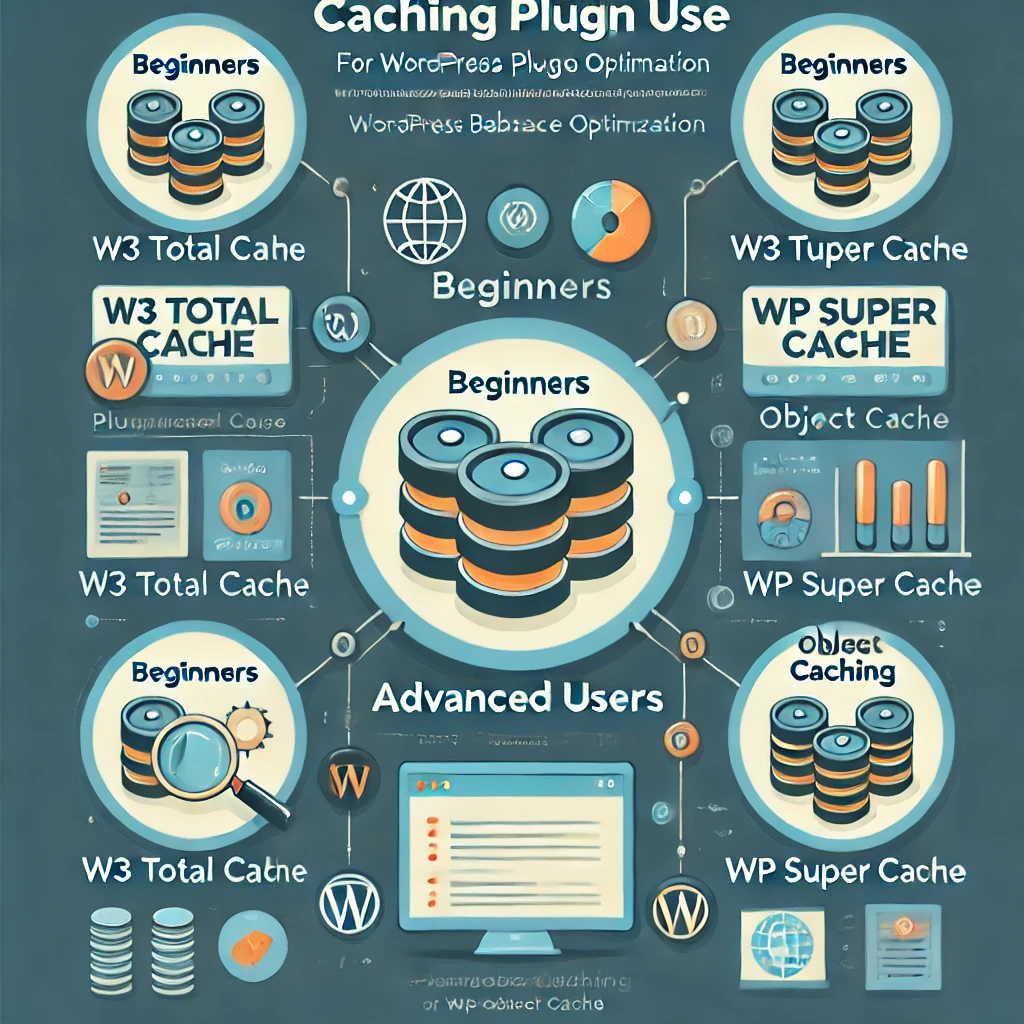
步驟 6:監控資料庫效能
適用於所有使用者
- 使用工具進行監控:使用外掛程式,例如 查詢監控 以識別緩慢的資料庫查詢或需要注意的問題。
- 範例:如果外掛程式導致查詢速度變慢,請以更有效率的替代程式取代。
- 資料庫查詢快取:如果您的主機供應商允許在伺服器層級啟用查詢快取,以減少重複查詢。
步驟 7:升級您的 MySQL 版本
適用於所有使用者
- 與您的主機確認:如果有的話,透過您的主機控制面板升級到最新版本的 MySQL。
- 範例:由於有更好的索引演算法和記憶體處理,從 MySQL 5.6 升級到 8.0 可以提供顯著的效能改善。
步驟 8:為高流量網站使用外部資料庫服務
進階使用者
- 考慮外部資料庫服務:使用 Amazon RDS 或 Google Cloud SQL 等服務來處理高流量。
- 範例:高流量的 WooCommerce 商店可受益於外部資料庫服務,使頁面載入速度更快,結帳流程更順暢。
步驟 9:變更前務必先備份
適用於所有使用者
- 備份工具:使用外掛程式,例如 更新艙 或 備份寶貝 以建立定期備份。在異地儲存備份,以確保在緊急情況下的資料安全。
- 範例:排定每日備份,並儲存在 Google Drive 等雲端儲存中。
步驟 10:測量最佳化前後的效能
適用於所有使用者
- 效能工具:使用下列工具 Google PageSpeed Insights, GTmetrix或 Pingdom 來測量頁面載入時間,並獲得關於導致網站速度變慢原因的詳細報告。
- 範例:在優化資料庫之前和之後執行效能測試,以瞭解實際的改進。
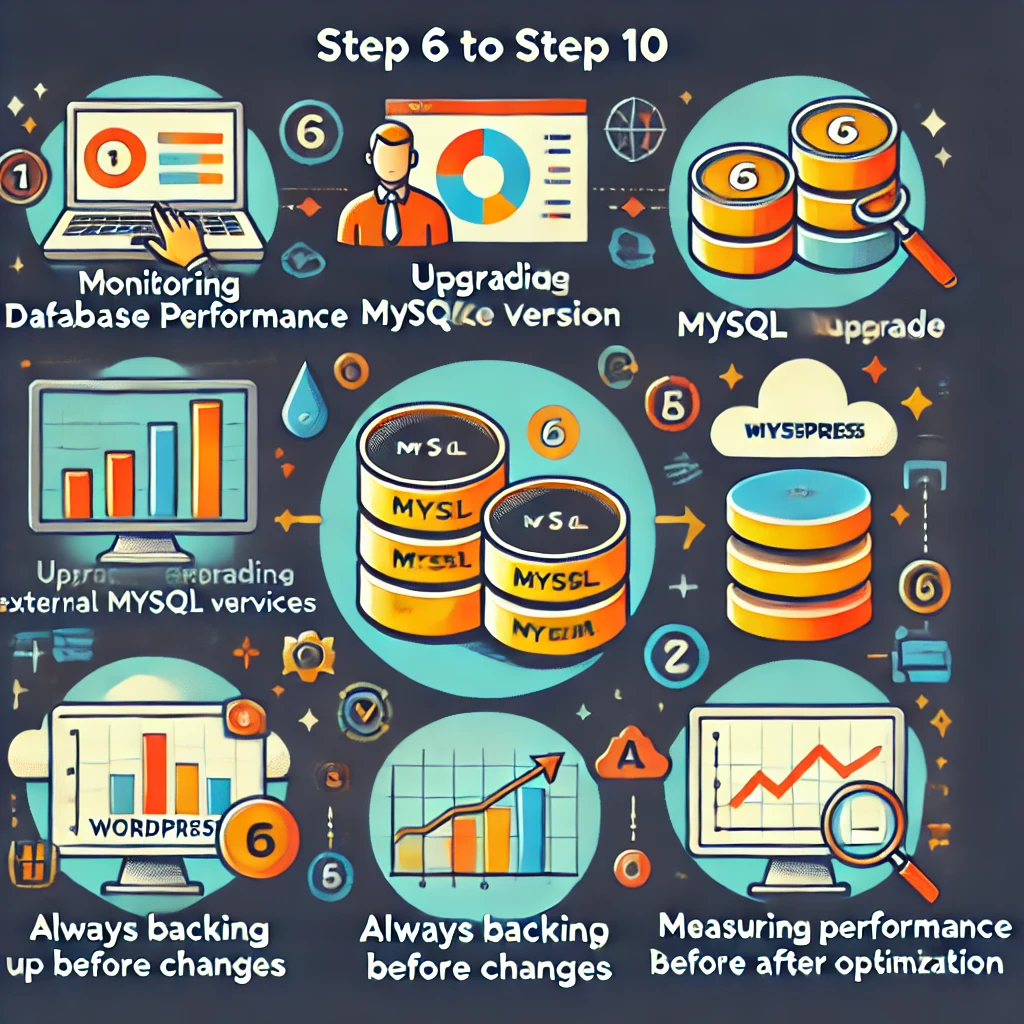
案例研究:行動最佳化
為了讓您了解這些最佳化所能產生的影響,請考慮以下詳細的範例:
- 最佳化前:一個擁有 1,000 種產品的 WooCommerce 商店的平均頁面載入時間為 4.5 秒,測量標準為 GTmetrix.該網站的效能等級為 C,有幾個標記的問題,包括資料庫查詢速度慢、文章修改過多以及缺乏快取。
- 最佳化流程:採取了以下步驟:
- 移除不需要的資料:刪除 500 個文章修改、2,000 個垃圾註解,以及未使用的外掛程式表格。 WP-Optimize.
- 最佳化的資料庫表:二手 phpMyAdmin 以最佳化所有資料庫表,確保整合零碎的資料。
- 快取設定:已安裝 W3 Total Cache 來啟用頁面快取和物件快取,大幅減少資料庫查詢負載。
- 新增索引:新增索引至
user_id列中的wp_users表,以加快使用者相關查詢的速度。 - 有限修訂:已添加
define('WP_POST_REVISIONS', 3);到wp-config.php檔案,以防止將來累積過多的修正檔。
- 優化後:平均頁面載入時間降至 2.1 秒,效能等級提升至 A 級,每次頁面載入的資料庫查詢次數從 90 次降至 30 次,第一個位元組的時間 (Time to First Byte, TTFB) 從 1.2 秒降至 0.6 秒。這不僅改善了使用者體驗,也提升了網站的 SEO 排名,使得接下來一個月的有機流量增加了 15%。此外,該商店的跳出率降低了 10%,顯示訪客對速度更快的網站有更多的參與。

常見問題與疑難排解
- 錯誤變更
wp-config.php:如果您的網站在編輯後發生故障wp-config.php, 立即還原備份,並重新檢查語法。 - 索引後查詢速度變慢:如果新增索引會導致效能變慢,請考慮移除索引或諮詢資料庫專家。
- phpMyAdmin 存取問題:如果您無法存取 phpMyAdmin,請聯絡您的主機供應商尋求協助,或考慮使用 SSH 直接存取資料庫。
- 備份還原錯誤:如果在備份還原過程中遇到錯誤,請確定備份檔案完整且未損毀。使用多種備份工具,將資料遺失的風險降至最低。
更多推薦工具與替代方案
- 備份替代方案:此外 更新艙請考慮 VaultPress 進行自動即時備份。
- 快取替代方案: 彗星快取 是另一個很好的快取外掛程式,對初學者友善且有效率。
- 監控工具: New Relic 為需要更進階監控解決方案的使用者提供更深入的資料庫效能洞察。
進階 MySQL 設定 (my.cnf)
對於熟悉伺服器設定的使用者而言,調整 MySQL 設定檔案 (my.cnf) 可以帶來顯著的效能提升。
- 調整的主要參數:
innodb_buffer_pool_size:增加此值可讓 MySQL 在記憶體中保留更多資料,從而加快讀取作業。查詢快取大小:為查詢快取設定適當的大小,以減少重複查詢。線程快取大小:增加此參數可將建立新線程的開銷降至最低,特別是對於高流量的網站。

總結
優化您的 MySQL 資料庫是提升 WordPress 網站效能的關鍵步驟。透過清理不必要的資料、優化資料表、限制文章修改次數、使用快取外掛程式、新增索引、監控效能、升級 MySQL、考慮外部資料庫服務、備份資料,以及測量效能,您可以確保您的網站能順暢快速地為您的訪客運作。這些優化措施可提升使用者體驗、改善 SEO 排名,並增加訪客留存率。
如果您已準備好開始,請立即嘗試其中一個建議的外掛程式,執行一些調整,並監控變化。您的 WordPress 網站只要持續進行優化,就能提供極快的效能,讓使用者和搜尋引擎都能滿意。


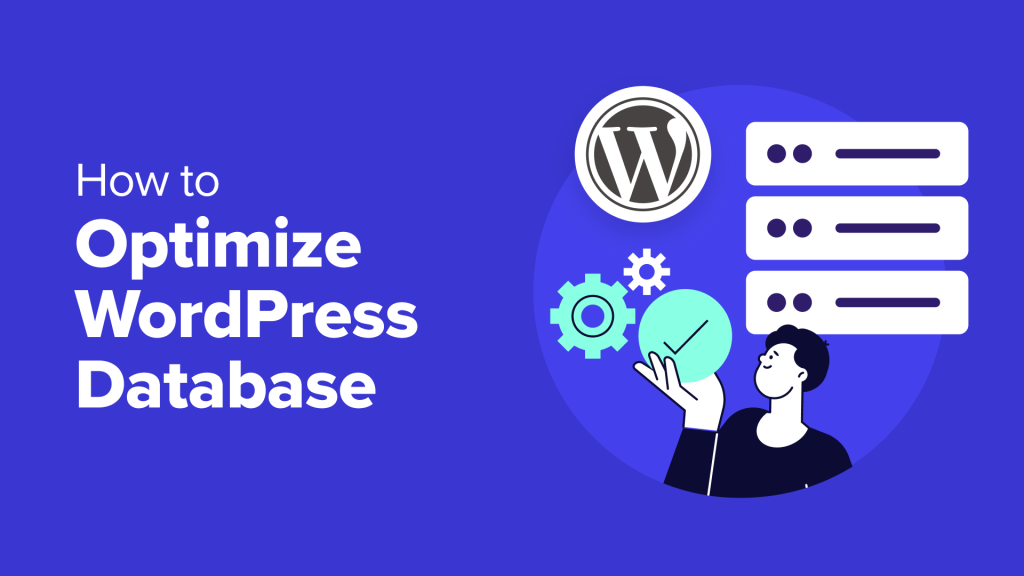




回應